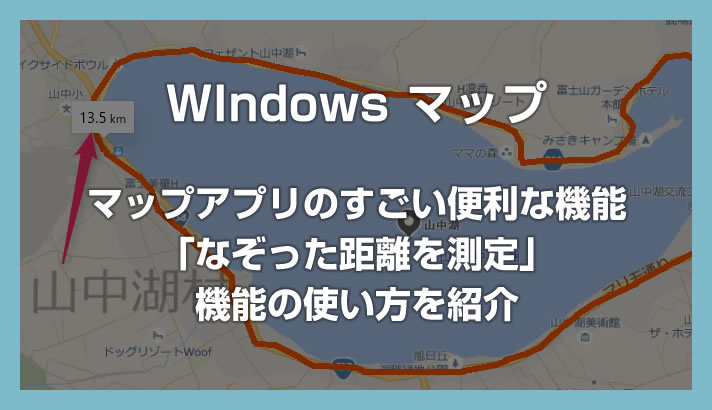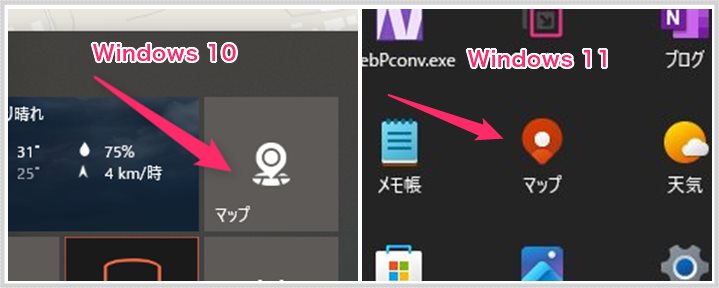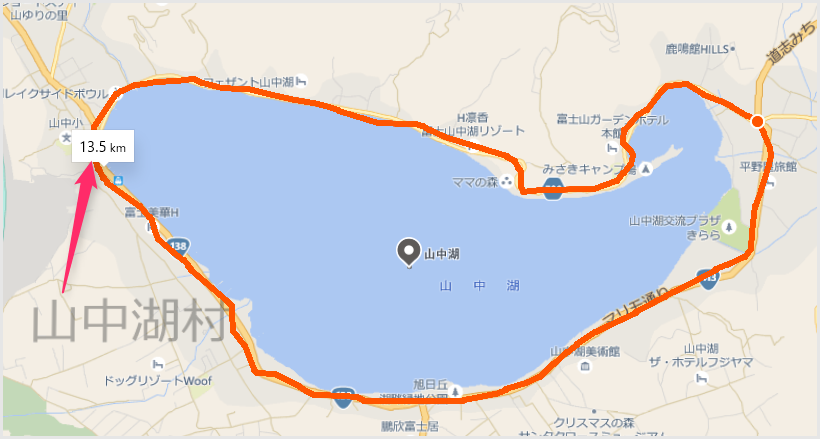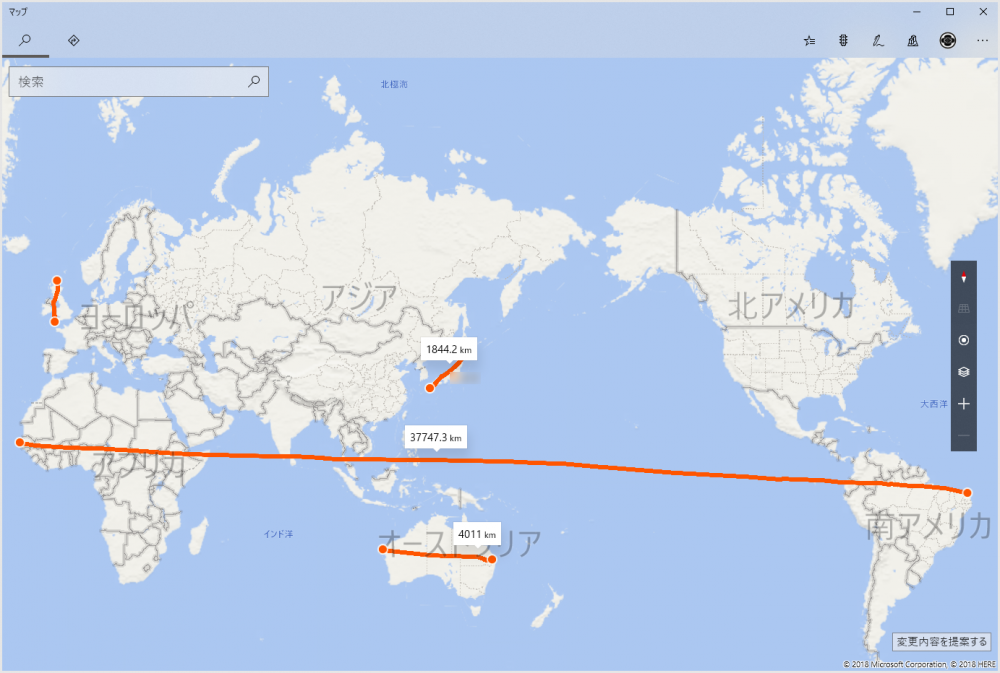マップアプリ、マップサービスといえば Google マップの天下かと思いきや、Windows アプリの「マップ」が Google マップに無い機能があったりと、実のところ意外と使えるんです!!
今回は、そんな Windows アプリの「マップ」独自機能のひとつ「手描きでなぞった部分の距離を測定」機能を紹介します。
これね、Windows 10 / 11 パソコンなら使わないと損なくらいマジ便利機能だよっ!!
Windows アプリのマップを使ったことがありますか?
Windows PC に初めから入ってるアプリ「マップ」使ったことありますか?
これ、アプリの動作も軽快だし、ルート検索のレスポンスも良く、実はかなり優秀なマップアプリなんです。出かける前に、事前に PC で行き方や目的地の距離などを調べたりするのに重宝します。
このマップには、Google マップには無い便利機能がいくつか搭載されていて、その中のひとつ「なぞった部分の距離を測定する機能」がマジ便利なんです!
手描きでなぞった部分の距離を測定する機能
Windows アプリ「マップ」の便利機能「手描きでなぞった部分の距離を測定」は、こんなふうに地図上をマウス(タッチパネルならタッチ)でなぞった部分の距離を測ってくれるかなり素敵な機能です。
「ああ、山中湖って自転車で一周すると 13.5km あるんだなぁ」ってすぐに調べることができました♪
では、「手描きでなぞった部分の距離を測定」のやり方を解説します。
「手描きでなぞった部分の距離を測定」の手順
- Windows アプリ「マップ」を起動します。
- 調べたい場所をマップで表示させます。
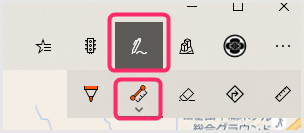
マップ右上の「ペン」アイコンを選択し、その下の「定規」アイコンを選びます。色はお好みで。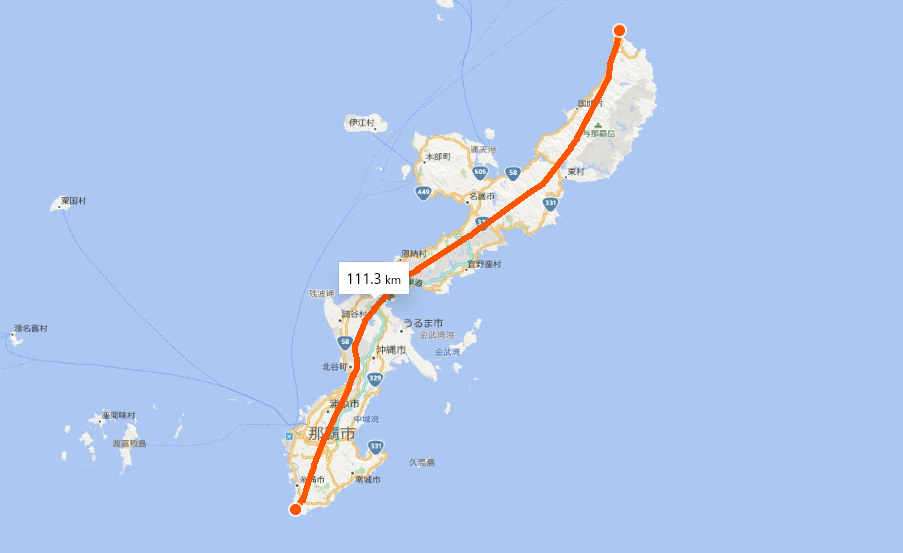
あとは、マウスなら左クリックしながら地図上を、タッチパネルならそのまま地図上をなぞって画像のように一筆描きでルートをなぞります。マウス左ボタンを離す(タッチパネルなら指を画面から離す)と、そのなぞったラインの最初の点から最後の点までの距離を自動的に表示してくれます。- 距離計算は、小さな道から大きな土地まで、地図の縮尺にあわせてしっかりと距離計測してくれますのでお試しあれ。

地図上に描いたラインを消すには、「消しゴム」アイコンから「すべてのインクを消去」で一括して画面上のラインは消えます。
これ、世界中いろんな場所の距離を計測できて、こんな風に世界の距離を測ってみるのも面白いです(笑
こんな風に、自分がジョギングしたいコースと距離を計算するのにも大いに役立ちます。
あとがき
どうです? Windows アプリ「マップ」の「手描きでなぞった距離を計測できる機能」おもしろいし便利じゃないですか?
Windows 10, Windows 11 を利用しているなら Google マップばかり使うのはもったいないですよっ! ぜひぜひ Windows 標準のマップも使ってみてくださいね。